Неполадки подключения или неверный код mmi
Содержание:
- Неполадки подключения или недействительный код mmi
- Использование режима полета
- Ошибка подключения или неверный код MMI – как исправить?
- Конфликт из-за приложений
- Ошибка «Неверный код MMI» на Android
- Библиотека
- Как исправить ошибку
- Что делать пользователю?
- О поступлении
- Дополнительные способы устранения ошибки MMI на Андроид
- Способы устранения
Неполадки подключения или недействительный код mmi
«Неполадки подключения или недействительный код mmi»
MMI (Man-Machine Interface) – «Интерфейс Человек-Машина», код, использующийся для отправки USSD-команд, необходимых для взаимодействия абонента и сервисными приложениями оператора. MMI используется, когда нужно узнать баланс, подключить или отключить какую-либо услугу, перейти на другой тарифный план и др.
Такая проблема может внезапно возникнуть абсолютно у всех операторов, включая МТС, и также внезапно исчезнуть. Вот наиболее распространенные причины недействительного кода MMI:
Нестабильная работа 3G и 4G сетей оператора
Ни одна сеть не застрахована от различных сбоев – это может быть потеря сигнала, плохая работа оборудования или его неисправности и многие другие проблемы, которые переключают значок сети на устройстве с 3G на 2G. Чтобы разрешить такую ситуацию, достаточно будет на время отключить 3G, чтобы МТС восстановил работу системы.
Неполадки в работе оператора
Если в сети МТС произошли какие-то сбои, то остается только ждать.
Износ симкарты
Операторы рекомендуют менять симкарту каждые пару лет. Если симке уже много лет, или ее часто достают и вставляют обратно, то это приводит к ее повреждениям, что в свою очередь вызывает неполадки подключения. Чтобы это проверить, вставьте Вашу симку в другой телефон. Если проблема сохраняется, то пора ее менять.
Неверные настройки телефона
Если настройки смартфона сбились, то это также может вызвать недействительный код MMI. В данном случае попробуйте перезагрузить устройство, а если проблема остается, совершить «Полный сброс данных».
Некорректная работа приложений
Порой виновниками неполадок подключения являются некоторые приложения. Чтобы узнать, мешает ли какая-то программа отправке USSD-команд, запустите свое устройство в безопасном режиме и пошлите оператору любую команду. Если запрос осуществился, то виновато недавно скачанное приложение, которое нужно удалить для правильной работы Вашего смартфона.
Использование режима полета
Прежде чем приступать к устранению неполадки, убедитесь, что вы набираете верный код USSD. Посмотрите на сайте оператора запрос и точно воспроизведите его на клавиатуре телефона. Если уведомление об ошибке появилось снова:
- Опустите шторку уведомлений и перейдите в раздел с переключателями.
- Включите режим полета и подождите 10-20 секунд.
- Выключите режим полета и снова попробуйте отправить USSD запрос.
Если такая перезагрузка модулей связи не решает проблему, перезапустите операционную систему полностью. Удерживайте клавишу питания, пока не появится меню выключения. Выберите пункт «Перезагрузка».
Дождитесь, пока телефон включится, и снова отправьте код. Если это не поможет, попробуйте применить другие методы.
Ошибка подключения или неверный код MMI – как исправить?
Среди причин, вызывающий проблему “Неверный код MMI”, выделяют:
- Сбои, связанные с нестабильной работой сетей оператора
- Неполадки с мобильными сетями 3G/4G
- Физический износ SIM-карты
- Работа недавно установленных программ
- Неверные настройки телефона
Давайте пройдемся по каждой из проблем для того, чтобы понять, как действовать в том или ином случае.
Решение проблемы “Неверный код MMI”
Сбои, связанные с нестабильной работой сетей оператора
Это, пожалуй, самая распространенная и частая причина возникновения данной проблемы. В данном случае необходимо просто подождать и попробовать совершить запрос через некоторое время (чаще всего проблема пропадает через 1-10 минут, реже на 60 и более минут). Если в течение указанного времени проблема не исчезла, проверьте уровень приема сигнала и позвоните оператору для уточнения информации.
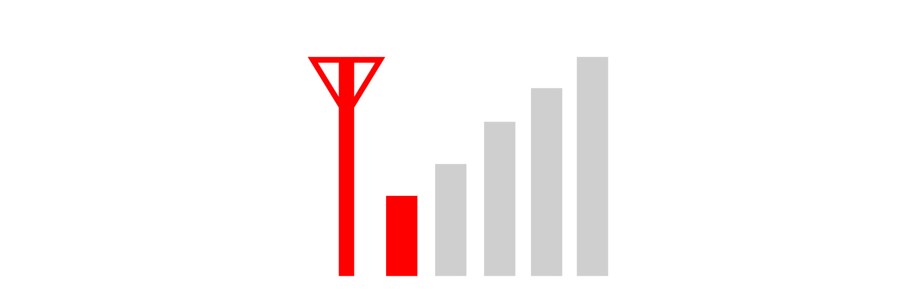
Неполадки с мобильными сетями 3G/4G.
Ваше устройство работает в сетях 3G/4G, передача данных с помощью этих сетей включена, но потом резко становится невозможной проверка баланса вашего счета? Для начала переведите режим работы сетей из 3G или 4G в режим EDGE (2G) и попробуйте ввести код MMI еще раз.
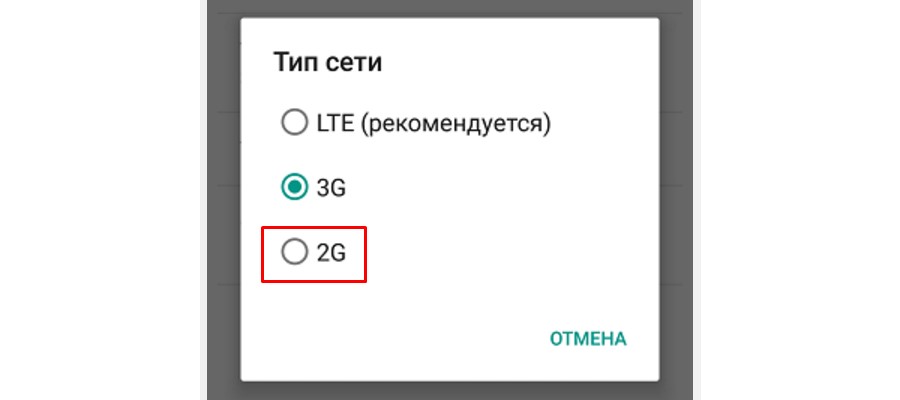
Если это не помогло, отключите передачу данных на 1 минуту, после чего повторите попытку ввода кода MMI.
В случае, если все вышеперечисленные советы не помогли, перезагрузите смартфон и после этого попробуйте выполнить код MMI еще раз.
Физический износ SIM-карты
Это проблема, возникающая при частой переустановке карты из одного устройства в другое, или если карта SIM прослужила вам много лет. Чтобы исключить эту проблему, вам необходимо переставить вашу сим-карту на другое устройство и проверить работу сервисов на нем.
В процессе извлечения SIM-карты из своего девайса необходимо осмотреть ее на наличие различного рода трещин, царапин, дефектов. Если же дефекты были обнаружены, обратитесь в ближайшее представительство вашего оператора для замены сим-карты.
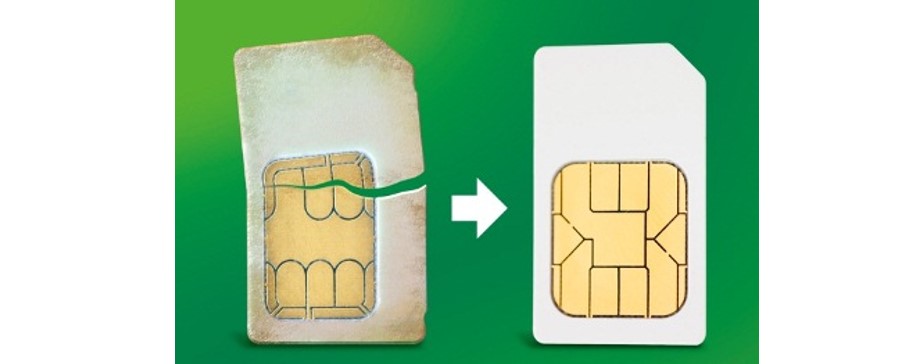
Работа недавно установленных программ
Некоторые из приложений могут влиять на работу смартфона при вводе кода MMI. Для того, чтобы проверить влияние сторонних программ, необходимо загрузить ваше устройство в безопасный режим (статья с инструкцией) и попробовать выполнить код MMI.
В случае, если при работе в безопасном режиме ошибка устранилась, стоит удалить последние установленные приложения, особенно если они были скачаны из ненадежных источников (не из Google Play).
Если все испробованные манипуляции не помогли, стоит прибегнуть к полному сбросу настроек или перепрошивке аппарата.

Неверные настройки телефона
Настройки смартфона могут оказаться неверными после работы вредоносных программ, или после ошибочных манипуляций самого пользователя. После того, как вы попробовали все, что написано в вышеизложенных пунктах, попробуйте:
- Перезагрузить девайс,
- Выполнить полный сброс данных (инструкция).
- Выполнить перепрошивку устройства.
Помогли ли вам советы по исправлению проблемы “Неверный код MMI”? Напишите нам в комментарии ниже!
Конфликт из-за приложений
Некоторые программы не способны нормально работать в общем или в определенной среде. Такие приложения вызывают всевозможные сбои, в том числе и с сетью. Для проверки того, действительно ли у вас эта проблема, следует запустить смартфон в безопасном режиме. Так никакие второстепенные программы не запускаются. Для инициализации такого режима следует в процессе запуска удерживать кнопку «Меню» до полной прогрузки смартфона, также действие будет сопровождаться соответствующей надписью.
Как прошить планшет на Android?
Если ошибка исчезнет, то приложение – это виновник беды. Наблюдались конфликты программы FX Camera с сетью, иначе придется последовательно перебирать расширения до определения причины.
В конце концов, если проблема всё ещё осталась, то можно с уверенностью указать пальцем на оператора сети. Скорее всего у него производятся работы, модернизации и т.д. в сети. Тогда ничего не остается, кроме как ожидать решения проблемы с его стороны.
Ошибка «Неверный код MMI» на Android
Как уже было сказано, рассматриваемая проблема напрямую связана с параметрами беспроводной связи и потому в большинстве случаев достаточно будет проверить соответствующие настройки
Мы уделим внимание всем вариантам, однако лишь некоторые из них можно назвать актуальными
Причина 1: Сбои сотовой связи
Одной из наиболее распространенных причин появления ошибки являются проблемы на стороне оператора сотовой связи, влияющие на устройства абонентов в виде слабого и вовсе пропадающего сигнала
Для проверки обратите внимание на индикатор сигнала, отображающийся на панели уведомлений в верхней части экрана
К методам устранения следует отнести перемещение в другое место с лучшим сигналом сотовой связи или ожидание стабилизации ситуации на стороне оператора. В целом из-за активного использования мобильных устройств подавляющее большинство провайдеров в кратчайшие сроки исправляют неполадки и, соответственно, ошибка исчезает.
В качестве дополнительного варианта произведите включение и отключение режима «В самолете», чтобы обновить состояние сети. Данная процедура была нами описана отдельно.
Причина 2: Нестабильная сеть
На Android-устройствах для выхода в интернет часто используется беспроводная связь в режиме 3G и 4G. По аналогии с первым вариантом это соединение может работать нестабильно, опять же провоцируя появление рассматриваемой ошибки. В таком случае актуальным решением станет изменение типа сети в соответствии со следующей инструкцией.
- Перейдите в раздел «Настройки» и в блоке «Беспроводные сети» нажмите кнопку «Еще». После этого перейдите на страницу «Мобильные сети».
Этот вариант позволяет исключить проблемы с «Неверным кодом MMI», попросту заменив режим работы интернета. Однако распространяется такое только на те случаи, когда ошибка начала появляться спонтанно, но до этого телефон работал нормально.
Причина 3: Неверные настройки сети
При условии перехода на нового оператора сотовой связи или смены режима работы сети в соответствии с тарифным планом источником ошибки могут быть неправильные параметры подключения. Узнать об этом вы можете, ознакомившись с нашей инструкцией по части корректной настройки интернета на Андроид-устройствах. Кроме того, после применения параметров обязательно перезагружайте смартфон, так как это упущение также нередко становится причиной.
Причина 4: Настройки кода страны
Уведомление «Неверный код MMI» чаще всего возникает при попытке набора USSD-команд, предусмотренных оператором связи, через приложение «Телефон». В некоторых ситуациях это напрямую связано с проблемой, так как подобными программами по умолчанию настроено добавление кода страницы в начало любых номеров.
В приложении «Телефон», «Вызовы» или любом другом аналоге разверните раздел «Настройки» и найдите пункт «Местоположение». Измените положение ползунка «Добавлять код страны по умолчанию», и на этом параметры можно закрыть.
Из-за отличий версий Android и приложений в целом расположение и название пунктов может отличаться. Если не удается найти нужные параметры, попробуйте скачать и установить любое альтернативное ПО из Плей Маркета вроде Dialer, после этого воспользовавшись USSD-командой. Возможно, именно такой метод станет решением.
Причина 5: Установленные приложения
При появлении проблемы после установки новых приложений на смартфон причина может заключаться в неправильной работе одного из них. Чтобы избавиться от ошибки, произведите удаление недавно скачанного ПО в соответствии с инструкцией, описанной в следующей статье.
Причина 6: Повреждения SIM-карты
В качестве последнего варианта выступают механические повреждения SIM-карты и попросту постепенный износ из-за постоянного использования. И хотя такие чипы приспособлены для бесперебойной работы на протяжении более чем десяти лет, иногда происходят сбои. Одним из проявлений подобного может стать слабый сигнал связи, зачастую совсем пропадающий, переключая устройство в режим «Не в сети».
Попробуйте временно заменить симку на работающую с целью проверки. Если подозрения подтвердятся, посетите офис продаж и закажите новую SIM-карту. К тому же в настоящее время можно с легкостью получить альтернативу с тем же номером.
Причина 7: Неисправности смартфона
Данная причина дополняет предыдущую, но связана с механическими повреждения смартфона и, в частности, отсека для SIM-карты. Выполняется диагностика так же, как и в прошлом случае, воспользовавшись другой наверняка исправной симкой.
При обнаружении таких неполадок единственным решением будет обращение в сервисный центр. К сожалению, даже при наличии опыта самостоятельно восстановить устройство не получится.
Библиотека
Студентам и преподавателям ММУ открыт доступ к www.iprbookshop.ru.
ЭБС IPR BOOKS – это современная электронная библиотека, которая пополняется каждый день.
Это 128000 лицензионных изданий: учебные и научные, российские и зарубежные, аудиоиздания, а также редкие издания, которых нет в других ресурсах.
С помощью этой системы студенты могут подготовиться к семинарам, зачетам и экзаменам, а также выполнить различные работы и проекты. Преподавателям система ЭБС IPR BOOKS будет полезна при составлении РПД и учебных планов, подготовке и проведении занятий, получении информации о новых публикациях коллег.
Библиотека доступна круглосуточно онлайн и офлайн, у нее есть приложение IPRbooks Mobile Reader, которое можно скачать в App Store или Play Market.
Для регистрации в ЭБС нужно получить логин и пароль в библиотеке ММУ.
Как исправить ошибку
Неверный запрос может получиться случайно, если блокировка телефона отключилась в кармане, дети нажали не на те кнопки или абонент сменил оператора и пытается вводить старые комбинации цифр. Независимо от причины, проблема решается разными способами.
Повтор USSD запроса
Недействительный код ммi возникает не только по вине абонента. Иногда ошибка происходит на стороне поставщика услуг связи. Запросы USSD используют все операторы, работающие на территории РФ: Билайн, Теле2, Ростелеком, МТС, Yota, Мегафон.
Если после введения USSD-команды смартфон вместо запрашиваемой информации выдает сообщение о неполадках, необходимо подождать и ввести команду ещё раз. Если ошибка повторяется, код нужно набрать снова через несколько минут. В случае, когда этот способ не сработал, используются иные методы устранения ошибки неверного кода MMI.
Перезагрузка устройства
Эффективный способ решения большинства неполадок, связанных с техникой, — перезагрузка. При возникновении сбоя в работе смартфона можно выключить аппарат и включить через минуту. Второй способ — перезагрузить телефон (разница процессов в более глубоком отключении устройства). На большинстве смартфонов для этого достаточно зажать клавишу выключения экрана.
Как обойти подтверждение аккаунта Гугл после сброса настроек
Такая последовательность действий перезапускает систему смартфона и приложения, а также обновляет подключение к мобильной сети. Если ошибка в отправке USSD-запроса связана напрямую с качеством работы сети, такой метод решения позволит корректно выполнить команду.
Проверка проблем с сетью
Стоит убедиться в корректной работе мобильной сети
Важно обратить внимание на уровень сигнала: возможно, он слишком низкий или отсутствует (о чем говорит значок на верхней панели смартфона или специальная информационная надпись). Можно попытаться совершить звонок или отправить сообщение. Если сеть по какой-то причине недоступна, абонент будет об этом проинформирован
Если сеть по какой-то причине недоступна, абонент будет об этом проинформирован.
Когда смартфон находится в роуминге, неполадки с сетью могут возникнуть по причине неправильного выбора оператора. Для проверки необходимо найти в меню телефона раздел « Мобильные сети », а в нем пункт « Оператор ». Из открывшегося списка нужно выбрать поставщика услуг, чья сеть покрывает данную территорию.
Изменение режима полета
Бывает, что отправить USSD-запрос нужно быстро и нет времени (или возможности) перезагружать телефон. Тогда перезагрузка подключения к мобильной сети производится с помощью переведения аппарата в режим полета. Эта функция отключает возможность использовать мобильный интернет, звонки и сообщения.
Порядок действий для активации режима полета:
- Перейти в меню настроек телефона.
- В разделе « Подключения » найти пункт « Авиарежим » и включить его.
- Мобильная сеть станет недоступна.
- Спустя 30-60 секунд отключить режим полета.
- Аппарат самостоятельно подключится к ближайшей базовой станции и восстановит связь.
После выполнения этих действий повторить отправку USSD-команды.
Изменение типа сети
По умолчанию на телефоне установлен смешанный или автоматический тип сети. Для решения проблемы с отправкой запросов оператору связи следует поменять настройки с 4G на 3G или 2G, повторно набрать USSD-код. После успешного выполнения команды тип сети можно изменить обратно.
Шаги для изменения типа сети:
- В меню настроек нужно выбрать раздел « Беспроводные сети » или « Подключения ».
- Перейти в раздел « Мобильная сеть ».
- Выбрать пункт « Предпочтительный режим сети ».
Связь 2G считается самой медленной, но наиболее стабильной. 4G (если выбрана только она, без смешанного режима) может не работать с USSD-запросами. Стоит перебрать несколько вариантов до тех пор, пока ошибка не будет исправлена.
Что делать пользователю?
Ниже представлено несколько способов, как можно исправить проблему. Некоторые из них могут показаться вам очень примитивными. Но, еще раз повторимся, по отзывам пользователей, которые уже сталкивались с подобным, все они помогают в зависимости от причины, которая вызвала неверное подключение.
Решение №1: Использование функции «Режим полета»
Если неполадки подключения появилась на вашем устройстве только первый раз, то самое первое и простое, что нужно делать — отключить на некоторое время сеть, активировав «Режим полета».
Для быстроты операции можете открыть шторку уведомлений и найти иконку самолета. Включите «Режим полета» примерно на 10-15 секунд, а затем выключите и проверьте результат.
Если вам удобнее работать через меню «Настройки» смартфона, то данный режим можно найти в разделе «Сеть и интернет». Перетащите ползунок в состояние «Вкл» и через несколько секунд выключите.
Решение №2: Перезагрузка устройства
Еще один довольно простой способ решения проблемы – перезагрузка операционной системы Андроид. В некоторых случаях работает отлично. Однако, если вам не повезло и сообщение об ошибке все еще беспокоит вас, попробуйте решить его с помощью изменения настроек.
Решение №3: Настройка функции «Помощь в наборе номера»
Некоторые телефоны Андроид обладают функцией принудительного добавления кода вашего сотового оператора к набранному номеру или USSD-запросу. В результате обновления прошивки или некоторых других действий при эксплуатации устройства, включается эта опция. Необходимо деактивировать ее, просто убрав галочку, или пересунуть ползунок в положение «Выключено».
- Запустите меню «Настройки».
- Найдите раздел «Настройки приложений» и выберите «Системные приложения». Здесь нас интересует пункт под названием «Вызовы».
- Теперь найдите и откройте «Настройки местоположения». Здесь должен быть пункт «Помощь в наборе номера».
- Отключите опцию «Добавлять код страны», которая в автоматическом режиме добавляет код страны перед вызовом.
Решение №4: Изменение режима работы сети
Если уровень сигнала сети низкий или нестабильный, ваш смартфон будет искать более сильный сигнал. Он постоянно меняет свой сетевой формат — 4G, 3G, WCDMA, EDGE. Глядя на экран, вы можете наблюдать, как индикаторы типа сети меняются над значком индикатора уровня сигнала. Вам нужно попробовать переключиться с одного режима на другой или замедлить скорость.
Перейдите в «Настройки» -> «Сеть и интернет» -> «Мобильная сеть» -> «Расширенные настройки» -> «Предпочтительный тип сети», и выберите 3G или даже 2G.
Решение №5: Выбор сим-карты
Этот способ решения проблемы с неверным кодом MMI актуален только для пользователей, у которых смартфон с двумя сим-картами. Здесь есть два варианта:
- Если у вас работают обе SIM-карты, оставьте активной в настройках только ту, которую вы планируете использовать. Возможно, телефон не использует правильную SIM-карту при обработке запросов.
В настройках SIM-карты телефона найдите параметры использования для телефонных звонков. Задайте параметр «Всегда спрашивать». Таким образом, когда вы попытаетесь набрать какой-то запрос, телефон спросит, какую SIM-карту вы хотите использовать. Так у вас будет возможность выбрать правильную SIM-карту для работы.
Обратите внимание! Если у вас телефон с одной симкой, попробуйте просто извлечь ее и протереть чип. Затем вставьте и посмотрите, восстановит ли это соединение
Решение №6: Запуск телефона в безопасном режиме
Как и в случае с компьютером, смысл безопасного режима Андроид заключается в том, чтобы проверить, хорошо ли работает устройство только со стандартными и необходимыми приложениями для работы системы. Делается это для того, чтобы определить, вызывает ли какое-то недавно установленное приложение ошибку с сообщением «Неполадки подключения MMI». Например, на смартфонах компании Samsung, MMI ошибку часто вызывает программа FX Camera. В таком случае выход из ситуации один – удаление ПО.
Для запуска безопасного режима проделайте следующее:
- Зажмите и удерживайте кнопку «Питание» до тех пор, пока на экране не появится меню выключения.
- Вы увидите кнопки «Выключить», «Скриншот», «Перезапустить».
- Нажмите и удерживайте кнопку «Выключить» и через несколько секунд появится окошко с сообщением, желаете ли вы перейти в безопасный режим.
- Нажмите «Ок» и телефон перезагрузится.
Когда система Андроид загрузится, попробуйте отправить с телефона ту команду или запрос, с которым у вас возникла ошибка «Неверный код MMI». Если все будет работать, значит, проблему вызывает какое-то стороннее приложение, которое вы могли недавно устанавливать. Вам необходимо определить его и удалить.
О поступлении
Какие документы нужны при поступлении?
- Паспорт
- Документ об образовании, 2 фото 3×4
- Нострификация (для иностранных граждан)
- Для иностранных граждан — нотариально заверенный перевод паспорта и документа о предыдущем образовании
Я иностранный гражданин. Могу ли я поступить?
Да, можете. При поступлении необходимо предъявить перевод паспорта, перевод документа о предыдущем образовании, нострификацию документа об образовании предъявляется в зависимости от страны, в которой был получен.
Какова длительность обучения?
Нормативный срок обучения зависит от выбранной вами формы обучения:
— очная — 4 года
— очно-заочная, заочная, заочная (дистанционная) — 4,5 года
Какие предметы необходимы для определённого направления подготовки?
С перечнем вступительных испытаний вы можете ознакомиться здесь.
Можно ли участвовать в конкурсе сразу на несколько направлений подготовки?
Да. Абитуриент имеет право подать документы одновременно в 5 вузов, в каждом из них — на три направления или специальности. При этом абитуриент имеет право подать заявление одновременно на различные формы получения образования.
Каковы даты приема по всем направлениям?
- Очная форма: 01.04.2019 — 16.08.2019
- Очная форма в рамках контрольных цифр приема: 01.06.2019 — 18.07.2019
- Заочная форма: 01.04.2019 — 12.09.2019
- Очно-заочная форма: 01.04.2019 — 12.09.2019
- Очно-заочная форма с применением дистанционных технологий: 01.04.2019 — 12.09.2019
- Заочная форма с применением дистанционных технологий:
1 этап: 01.04.2019 — 12.09.2019
2 этап: 01.10.2019 — 14.02.2020
Где и когда можно узнать проходные баллы в этом году?
Проходной балл определяется только по завершению срока подачи документов и конкурсной ситуации текущего года. Вам необходимо самостоятельно отслеживать конкурсную ситуацию на сайте университета и оценивать свои шансы.
Можно ли поступать в магистратуру по направлению, не связанному направлением подготовки бакалавра?
Да, можно. Направление, по которому получен диплом бакалавра не влияет на право учиться по любому другому направлению в магистратуре.
Что такое минимальные баллы?
Минимальные баллы – минимальное количество баллов по каждому общеобразовательному предмету, который необходим для допуска к участию в конкурсе на то или иное направление подготовки. Если абитуриент набирает по какому-либо предмету (из перечня необходимых для поступления) количество баллов меньшее, чем минимальное количество баллов именно для этой дисциплины, то участвовать в конкурсе на данное направление подготовки он не может. Приказ об утверждении минимальных баллов по Университету размещен на сайте в разделе «Абитуриентам»
Дополнительные способы устранения ошибки MMI на Андроид

Если ни один из приведенных выше способов не помог, можно попробовать вернуть смартфон в то состояние, в котором он был до возникновения ошибки. Например, если в последние дни происходили изменения опций на устройстве или устанавливались приложения, следует все новинки удалить, а параметры выставить на прежние значения.
Еще один способ, который часто помогает избавиться от ошибки с неверным кодом MMI – это отправка потенциально ошибочного запроса. Рекомендуется направить вместо запроса «*100#» команду «*100#,», то есть с запятой в конце. Чтобы поставить запятую на клавиатуре смартфона при наборе номера, необходимо зажать «звездочку».
Если ошибка не пропадает после попытки ее исправить всеми способами, описанными выше, можно попробовать сбросить телефон до заводских настроек или полностью его обнулить
Обратите внимание, что в таком случае некоторые данные могут быть безвозвратно утеряны
Способы устранения
Выше показаны примеры ошибки на русском и английском языках. В зависимости от версии Android, внешний вид окна может отличаться. Но текст при этом отображается аналогичный.
Начнём с теории, чтобы лучше понимать суть происходящего. MMI что это такое в телефоне? Речь идет об интерфейсе, который обеспечивает взаимосвязь между действиями пользователя и обработкой его команд для последующей отправки мобильному провайдеру. Man-Machine Interface является своеобразной программой для интерпретации введенных номеров, кодов на понятный язык, с которым работают сервисы оператора.
Неисправность может возникать по разным причинам, но зачастую устраняется очень просто.
Попробуйте повторно отправить запрос/совершить звонок. Может так совпасть, что в момент нажатия на кнопку «Позвонить» имел место сбой соединения (по вине оборудования, плохого покрытия), в результате чего USSD не мог быть обработан. Если не поможет такой вариант, пробуем к коду добавить «запятую» в конце. Ставиться она путём длительного нажатия «звёздочки»:

Переведите смартфон в «Авиарежим» на 5-10 секунд, затем отключите режим полёта, дождитесь обнаружения сети и снова пробуйте:

Более радикальной модификацией предыдущего метода является перезапуск телефона, в процессе которого девайс на несколько минут теряет коннект, оптимизирует работу модулей и приступает к работе «с новыми силами». Иногда помогает, особенно, когда причиной появления ошибки «неполадка подключения или неверный код MMI» является системный сбой Андроид:

Проверка параметров SIM. Очень действенный метод, который заключается в установке иного типа соединения. В зависимости от версии прошивки, меню может отличаться. К примеру, на Android0 с оболочкой MIUI следует открыть настройки, далее перейти к разделу «SIM-карты…», потом нажать на название Вашей СИМ. Переходим к пункту «Предпочтительный тип…» и выбираем, к примеру, 3G / 2G вместо установленного в данный момент 4G|LTE. Пробуем выполнить запрос, если неполадка устранена, возвращаемся к первоначальным параметрам:

Ручной выбор сети. Нужно отключить автоматическое определение и самостоятельно указать, к какому оператору подсоединится. В перечне может быть, как один элемент, так и несколько – зависит от расположения и качества покрытия:

Опять же, для Андроид 4/5/6 расположение и наименование опций может отличаться. Но их поиск не должен быть сложным. Обычно подобные объекты располагаются в самом начале списка настроек.
Чтобы исключить вероятность программного коллапса, воздействия вирусов – загрузите телефон в безопасном режиме. Вдруг такое решение окажется эффективным, значит удалите последние установленные приложения, просканируйте файлы антивирусом:

Извлеките SIM-карту, верните на место, проверьте результат. Протестируйте её в другом смартфоне. Есть вероятность, что проблема именно в ней. В худшем случае – дефект вызван нарушением работоспособности приемника СИМ на Вашем устройстве.

Сообщение «Неверный код ММИ» на телефоне может быть вызвано и некорректными настройками вызовов. Покажу скриншоты на примере Xiaomi (MIUI 10). Следует в перечне системных приложений найти «Телефон» — «Настройки местоположения» — отключить опцию «Добавлять код страны»:

Данный совет взят с форума и обоснован тем, что аппарат к пользовательскому запросу автоматически добавляет префикс, в результате чего операция не может быть выполнена.
Полезный контент:
- Папка thumbnails на Android, Windows, iPhone
- Лучший навигатор для Андроид 2018 по России без интернета
- Ошибка авторизации при подключении к Wi-fi на Android — что делать?
- Setupsk – что это за программа, нужна ли она и как удалить?
- Как исправить ошибку com.android.phone на Android
- Что значит код ошибки «inet_e_resource_not_found» в браузере, как исправить
